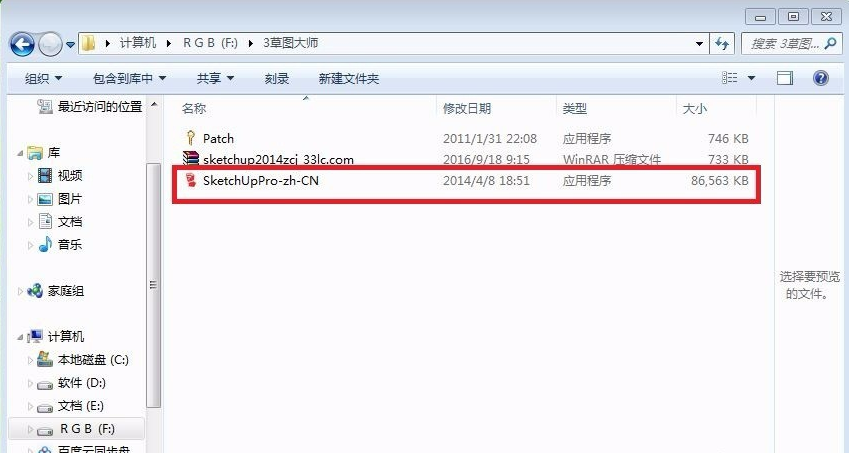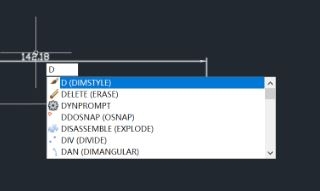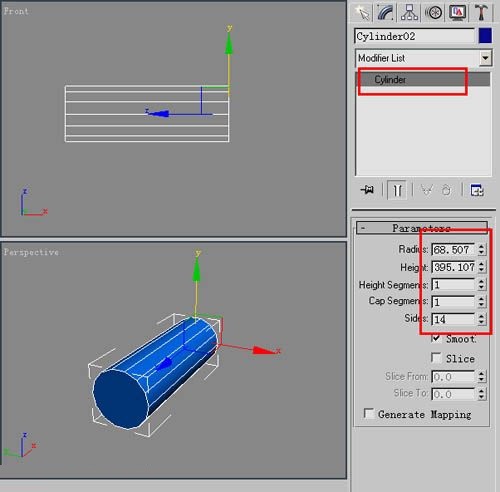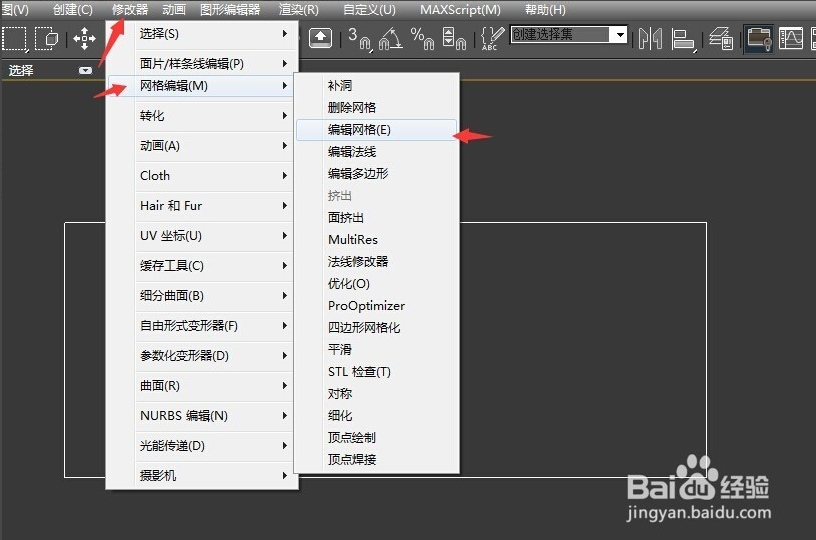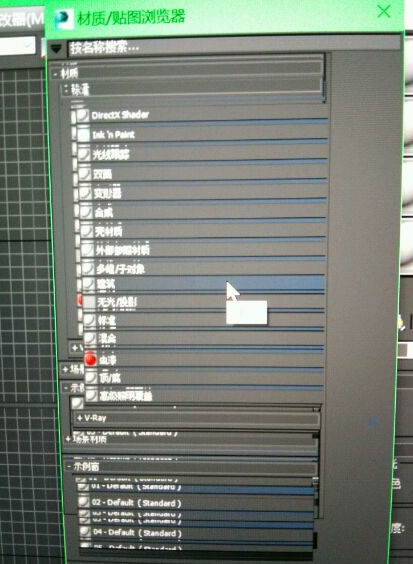CAD结构图怎么画(CAD结构图怎么画)优质
CAD结构图怎么画?对于很多房屋设计来说。进行CAD结构图的绘制是开始设计的第一步。本期。云渲染农场为您带来了CAD结构图的绘制方法。如果您还不了解的话。就来和我们一起看看吧!
CAD结构图怎么画?
步骤一。首先确定CAD结构图中房子的方向。一般情况下。如果图纸中没有标注方向。那么我们很难辨别房子的方向。方向的标注。主要是为了在设计时考虑采光的问题。所以我们最好在图中加一个方向的标注。如图做这样一个标志。标出南的方向。如图。
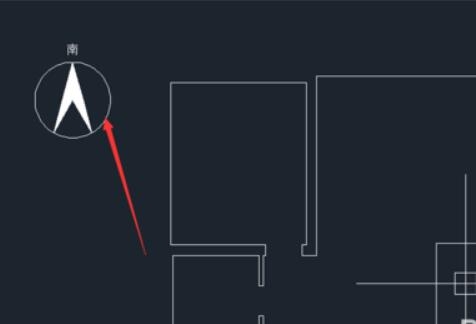
步骤二。绘制CAD结构图房子的改造部分标示。一般情况下。应房主的要求。会在房子的结构中加一些墙。也就是原来结构中没有的部分。我们需要在图纸中标注出来。如图所示。可以做这样一个标志。

步骤三。门窗部分的CAD结构图怎么画?我们在设计门窗部分的时候。要考虑到门的开启方向。做成什么门合适。比如是平开门还是推拉门等。在做图的时候也可以单独新建一个图层。专门做门窗。并给它一个颜色。如图所示。
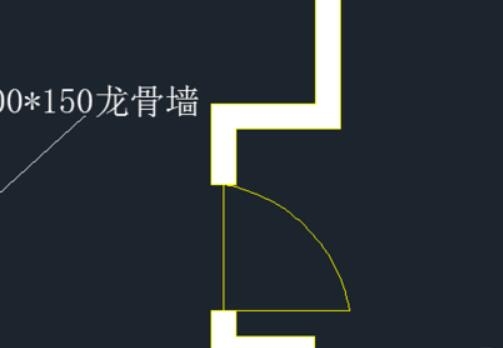
步骤四。文本框打印输出CAD结构图的比例设置。首先。点击布局1。在这里。我们假设输出A4纸大小。绘制一个280*200的矩形。并偏移5个。做一个图框。如图所示。
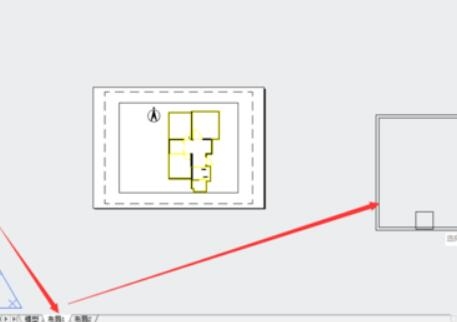
步骤五。选择菜单栏中的布局--视口。矩形工具。为输出来添加一个CAD结构图视口。如图所示。
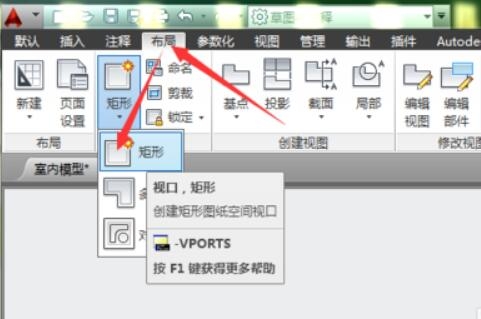
步骤六。选中后。在刚才绘制的矩形中。从左上角的内角点点一下。再到右下角内角点确定它的范围。如图所示。
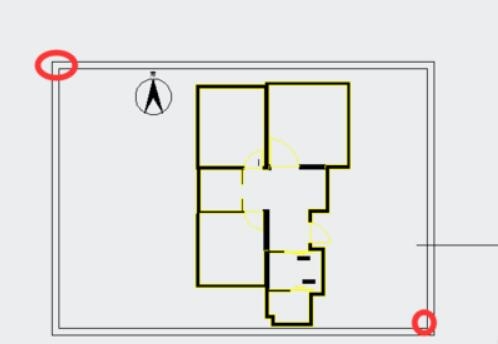
步骤七。设置好视口后。在视口上双击进去。右下角的部门。有一个视口比例。可以设置一下CAD结构图的输出比例。当然也可以自定义一个输出比例。如图所示。选择一个合适的比例后的结果图。
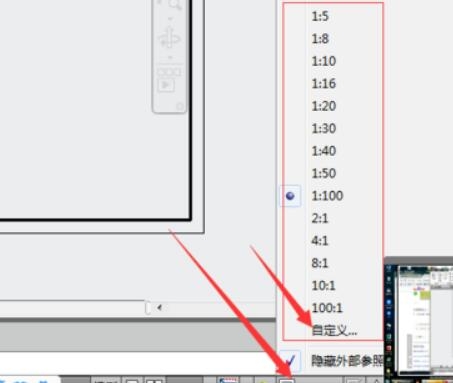
绘制CAD结构图的注意事项
原始结构的依据是现场量房得出的精确尺寸。在量房的过程中这些数据是必须精确的测量出来的。每面墙的宽度。厚度。门的高度和宽度。窗户的长宽高以及窗户下沿儿距离地面的距离。房梁的位置以及房梁下掉的高度。卫生间地漏的位置。马桶下水的位置。厨房烟道的位置和下水的位置等等。确保这些尺侧是精确的。才能够保证CAD结构图会指出来是精准的。
在实际的图纸操作中。CAD结构图的外围墙厚度都是按照承重墙的厚度来处理的。选择内侧墙体直线。执行【偏移(O)】距离【240mm】的操作。如图所示。注意在【偏移(O)】直线的过程中。每个方向上的内侧墙体线偏移一次就可以了。
更多>>cad室内施工图标注规范
以上就是云渲染农场为您带来的CAD结构图的绘制方法了。希望本期的分享能够给您带来一定的帮助。
更多精选教程文章推荐
以上是由资深渲染大师 小渲 整理编辑的,如果觉得对你有帮助,可以收藏或分享给身边的人
本文地址:http://www.hszkedu.com/16643.html ,转载请注明来源:云渲染教程网
友情提示:本站内容均为网友发布,并不代表本站立场,如果本站的信息无意侵犯了您的版权,请联系我们及时处理,分享目的仅供大家学习与参考,不代表云渲染农场的立场!